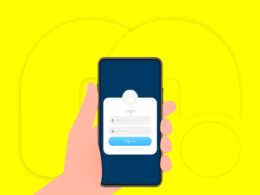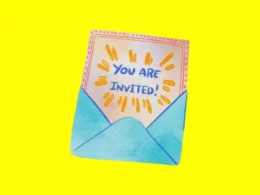Zaman sekarang, menyimpan ratusan foto bukanlah hal yang aneh. Namun, penghambatnya adalah penyimpanan yang terbatas.
Karena, semakin baik kualitas foto maka akan semakin besar ukuran filenya.
Cara mengecilkan ukuran foto yang akan kita bahas ini menjadi solusi. Anda.
Mengecilkan ukuran foto bukan artinya hanya memotong gambar. Anda dapat memanipulasi piksel dan mengurangi ukuran file, tanpa mengubah hasil foto yang sudah diabadikan.
Bagaimana sih cara untuk mengompres atau mengecilkan foto itu?
Jangan khawatir, berikut ini akan dijelaskan secara runtut beberapa cara yang bisa Anda lakukan.
Cara Mengecilkan Foto Melalui PC
1. Aplikasi: Adobe Photoshop
Cara pertama untuk mengecilkan ukuran foto yaitu dengan menggunakan bantuan aplikasi berupa Adobe Photoshop.
Namun ketika ingin menggunakan aplikasi ini, Anda perlu melakukan pengunduhan terlebih dahulu yang diikuti dengan proses penginstalan.
Setelah itu, ikuti beberapa langkah mudah dibawah ini:
- Membuka aplikasi Adobe Photoshop pada perangkat komputer Anda.
- Klik ‘Open‘ untuk membuka file foto yang ingin diedit.
- Memilih klik “Image” yang ada di top bar dan pilih panel “Image Size”.

- Dalam hal ini Anda dapat menyesuaikan berapa ukuran tinggi dan lebarnya.
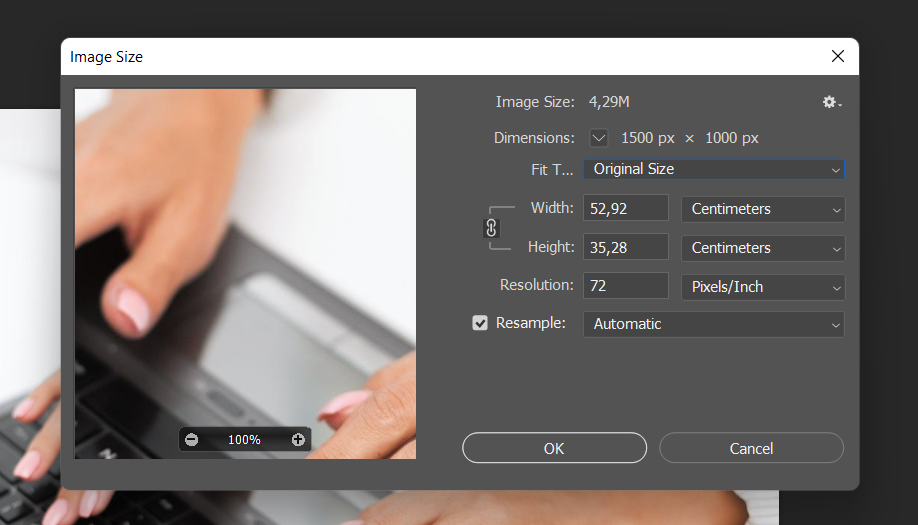
- Lalu pilih opsi “OK” dan pilih tombol “Save” untuk menyimpannya dengan ukuran yang baru dikompres.
2. Offline: Paint
Cara mengecilkan ukuran foto secara offline yaitu dapat memanfaatkan aplikasi tambahan bernama Paint.
Aplikasi ini merupakan bawaan dari Windows, sehingga Anda tidak perlu lagi mengunduh ulang karena telah tersematkan di dalam perangkat komputer.
Untuk mengetahui bagaimana caranya, simak langkah-langkah di bawah ini.
- Buka File Explorer di komputer atau laptop Anda. Lalu cari gambar yang ingin diedit.
- Klik kanan gambar itu, lalu klik ‘open with‘ dan pilih aplikasi paint.

- Selanjutnya terdapat opsi bertuliskan “Resize”. Anda dapat klik opsi tersebut dan tentukan persentase piksel yang diinginkan.

Pastikan untuk menchecklist ‘maintain aspect rasio’ untuk mempertahankan ukuran konstan yang sesuai.

- Apabila proses pengompresan telah berakhir dapat dipilih tombol “OK” atau CTRL + S.
- Foto telah tersimpan secara otomatis dengan format terbarunya.
3. Image Resizer for Windows
Salah satu jenis aplikasi ringan yang dapat digunakan untuk berbagai macam perangkat komputer yaitu Image Resize. Ukuran dari aplikasi ini hanya berkisar 901 KB. Sehingga tidak akan membebankan perangkat terlalu berat.
Selain itu, Anda dapat mengikut beberapa langkah di bawah ini untuk mengatasi persoalan dalam pengompresan foto.
- Hal pertama yang jangan sampai terlewat yaitu dengan melakukan pengunduhan dan penginstalan terlebih dahulu.
- Lalu buka folder untuk menemukan letak dari foto yang ingin dilakukan pengeditan ukuran.
- Klik kanan dan pilih opsi berupa “Resize Pictures”.
- Selanjutnya pilih ukuran gambar yang diinginkan, kemudian pilih opsi “Resize”.
Baca juga: Cara Mudah Download Foto dari Instagram
Cara Mengecilkan Foto Melalui Situs Online
FYI, ada banyak situs online yang menyediakan fitur resize foto.
Berikut daftarnya…
4. Image Optimizer
Situs: http://www.imageoptimizer.net/
Cara mengecilkan ukuran foto selanjutnya yaitu dengan Image Optimizer. Pada dasarnya, Image Optimizer merupakan salah satu situs online yang dapat dimanfaatkan untuk meningkatkan kualitas gambar serta memperbesar ukuran dokumen tertentu.
Selain itu, perlu diketahui bahwa cara penggunaannya pun terbilang sangat mudah. Dimana, Anda cukup:

- Mengunggah foto yang ingin dilakukan pengompresan. Cara mengunduhnya yaitu dengan memilih opsi berupa “Choose File”.
- Selanjutnya dapat diikuti dengan pemilihan kualitas foto yang berada di bagian “Optimization”.
- Nantinya pada bagian tersebut terdapat tulisan lagi berupa “Optimize Now”.
5. Compress JPEG
Situs: https://compressjpeg.com/

Situs online satu ini termasuk alat paling cepat dalam mengompres foto. Baik itu dalam format JPG, PNG, GIF, hingga PDF.
Keunggulannya adalah Anda dapat mengompress foto hingga 20 sekaligus. Setelah memasukkan file, situs akan bekerja secara otomatis untuk memperkecil ukutan foto.
6. Tiny PNG
Situs: https://tinypng.com/
Situs online lainnya yang dapat digunakan untuk merubah ukuran foto yaitu Tiny PNG. Salah satu hal yang perlu diketahui, bahwa secara garis besar langkah pengompresan ini hampir sama antara satu situs dengan situs yang lainnya. Salah satu hal yang membedakannya yaitu jenis file serta kapasitas foto yang bisa diedit secara gratis.
Jika di dalam Tiny PNG, Anda dapat mengompress foto hingga berukuran 5 MB dengan jenis file berupa PNG atau JPEG. Sedangkan untuk kapasitas pengompresan yaitu dapat dilakukan hingga berjumlah 20 foto. Di samping itu, untuk cara pengompresan tersebut yaitu cukup dengan mengunggah dokumen yang ingin dirubah.
Selanjutnya Anda dapat menyesuaikan berdasarkan ukuran yang diinginkan. Kemudian, Anda dapat menunggu untuk beberapa saat hingga proses pengompresan ini telah berakhir. Nantinya Anda hanya perlu untuk mengunduh hasil akhir dari foto tersebut.
Demikian beberapa cara mengecilkan ukuran foto yang dapat dilakukan secara online maupun offline.
Saat ini Anda tidak perlu lagi bingung-bingung untuk mengunggah foto dengan batasan tertentu. Pasalnya, sudah tersedia berbagai macam cara untuk mengatasinya.